विषयसूची
ऑपरेटर्स उस प्रकार की गणना निर्दिष्ट करते हैं जिसे आप सूत्र के तत्वों पर करना चाहते हैं। एक्सेल में चार अलग-अलग प्रकार के गणना ऑपरेटर हैं: अंकगणित , तुलना , पाठ संयोजन , और संदर्भ । एक्सेल में दो सशर्त ऑपरेटर हैं: (>) से अधिक और (<) से कम। आज, इस ट्यूटोरियल में मैं आपको इन दो सशर्त ऑपरेटरों का उपयोग करने के विभिन्न तरीके समझाऊंगा।
अभ्यास कार्यपुस्तिका डाउनलोड करें
इस लेख को पढ़ते समय कार्य करने के लिए इस अभ्यास पुस्तिका को डाउनलोड करें।
तुलना ऑपरेटर्स.xlsx
एक्सेल में ग्रेटर दैन और लेस दैन का उपयोग करने के 5 आसान तरीके
आइए मान लें कि हमारे पास एक एक्सेल वर्कशीट है जिसमें संयुक्त राज्य भर में एक चेन रेस्तरां के विभिन्न आउटलेट्स की जानकारी शामिल है। एक्सेल वर्कशीट में इनमें से प्रत्येक रेस्तरां के लिए बिक्री और व्यय राशि शामिल है I हम तुलना ऑपरेटरों का उपयोग करेंगे, अर्थात, (>) से अधिक और (<) से कम यह पता लगाने के लिए कि किसी आउटलेट ने लाभ अर्जित किया या हानि हुई। हम एक निश्चित राशि से ऊपर या नीचे की सभी बिक्री राशियों की गणना और योग करने के लिए एक्सेल ऑपरेटरों से अधिक और उससे कम का भी उपयोग करेंगे, सशर्त स्वरूपण के लिए बिक्री राशि के आधार पर कर की दर निर्धारित करेंगे, और उन्हें टेक्स्ट मानों पर लागू करेंगे। नीचे दी गई छवि उस एक्सेल वर्कशीट को दर्शाती है जिस पर हम जा रहे हैंके साथ काम।

1. सेल वैल्यू की तुलना करने के लिए एक्सेल में इससे बड़ा और उससे कम
हम सशर्त से अधिक और उससे कम का उपयोग कर सकते हैं उनकी तुलना करने के लिए दो सेल मानों के बीच ऑपरेटर। अधिकांश समय, सशर्त ऑपरेटरों का उपयोग संख्याओं की तुलना करने के लिए किया जाता है। यदि पहला मान दूसरे मान से अधिक है, तो ग्रेटर दैन ऑपरेटर (>) रिटर्न TRUE देता है। यदि पहला मान दूसरे मान से कम है, तो कम से कम ऑपरेटर (<) रिटर्न TRUE देता है।
चरण:
- उदाहरण के लिए, नीचे सेल E5 में सूत्र पर एक नज़र डालें। हम सेल C5 में बिक्री राशि की तुलना सेल D5 में व्यय राशि से कर रहे हैं।
- हमने इन मूल्यों की तुलना करने के लिए नीचे सूत्र लिखा है।
=C5>D5 
- ENTER दबाने पर, हमें मिलेगा सेल E5 में बूलियन मान TRUE । बिक्री राशि ( C5 ) व्यय राशि ( D5 ) से अधिक है। इसलिए, सेल TRUE दिखा रहा है।
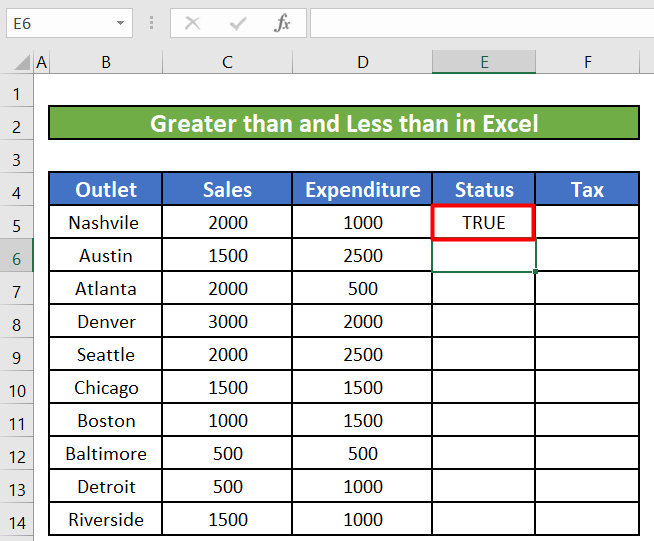
- हम इस कॉलम के बाकी सेल के लिए फिल हैंडल को नीचे खींचकर ऐसा ही करेंगे।

- भरण हैंडल जारी करने के बाद, स्थिति कॉलम में सभी सेल संबंधित बिक्री और की तुलना करने के बाद बूलियन मान दिखाएंगे व्यय संबंधित पंक्तियों में मूल्य।

- हम दोनों का भी इस्तेमाल कर सकते हैंसशर्त संचालक एक साथ तुलना करने के लिए कि क्या कोई दो मान समान हैं या नहीं। नीचे दिए गए सूत्र को E5 में लिखें। यदि दो मान समान नहीं हैं तो यह सूत्र TRUE लौटाएगा। यदि दो मान समान हैं तो यह FALSE लौटाएगा।
=C5D5 
- बिक्री (C5) और के रूप में व्यय (D5) मान बराबर नहीं हैं, सशर्त ऑपरेटर TRUE लौटाएंगे। यदि हम भरण हैंडल को शेष कोशिकाओं को ऑटोफिल करने के लिए खींचते हैं, तो यह संबंधित पंक्तियों में संबंधित बिक्री और व्यय मूल्यों की तुलना करते हुए प्रत्येक सेल के लिए बूलियन मान लौटाएगा।
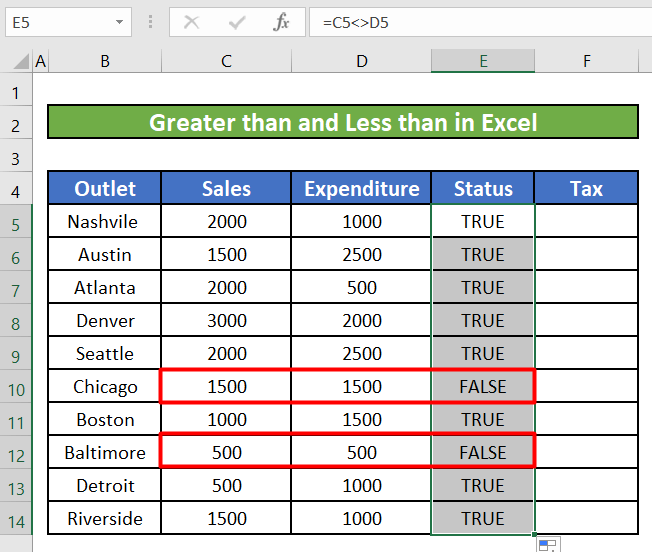
- हम देखेंगे कि यह बिक्री और व्यय मूल्यों के रूप में E10 और E12 कक्षों के लिए लौटता है संबंधित कोशिकाओं में बराबर हैं।
और पढ़ें: एक्सेल फॉर्मूला में ग्रेटर दैन या इक्वल टू ऑपरेटर का उपयोग कैसे करें
2. ग्रेटर दैन और एक्सेल कार्यों के तर्कों में एक्सेल तुलना ऑपरेटरों से कम
तुलना ऑपरेटरों का मुख्य उपयोग विभिन्न एक्सेल कार्यों में होता है जैसे IF , SUMIF , COUNTIF, आदि। आइए देखें कि हम उन्हें विभिन्न एक्सेल कार्यों के साथ कैसे उपयोग कर सकते हैं यह पता लगाने के लिए कि कोई आउटलेट लाभ प्राप्त कर रहा है या नुकसान उठा रहा है, 1000 डॉलर से ऊपर की सभी बिक्री राशि की गणना और योग करें।
2.1 आईएफ फंक्शन के साथ ऑपरेटर्स की तुलना करें
कदम:
- सबसे पहले, हम पाएंगेअगर कोई आउटलेट लाभ कमा रहा है या नुकसान उठा रहा है। हम उसके लिए IF फ़ंक्शन और ग्रेटर दैन (>) तुलना ऑपरेटर का उपयोग करेंगे। हम निम्न सूत्र को सेल E5,
=IF(C5>D5, "Profit", "Loss")
<25 में लिखेंगे
- IF फ़ंक्शन बिक्री की तुलना व्यय से करेगा। यदि बिक्री व्यय , से अधिक है, तो यह मान “True” लौटाएगा। यदि बिक्री व्यय , से कम है, तो यह "हानि" वापस आ जाएगी। एंटर दबाने पर, हमें मिलेगा पहले आउटलेट नैशविले के लिए मूल्य True ।

- हम करेंगे इस कॉलम में समान सूत्र के साथ अन्य कक्षों को भरने के लिए भरण हैंडल को नीचे की ओर खींचें।

2.2 काउंटिफ फंक्शन के साथ ऑपरेटर्स की तुलना करें
कदम:
<13 =COUNTIF(C5:C14, ">1000") 
यह फ़ंक्शन बिक्री (C5:C14) कॉलम में सभी मानों की गणना करेगा जो 1000 से अधिक है।
- सूत्र में प्रवेश करने पर, हमें मूल्य 7<मिलता है 6>। हमारे पास 7 बिक्री राशि है जो 1000 से अधिक है।
चरण:
- हम इसका भी उपयोग कर सकते हैं SUMIF फ़ंक्शन के साथ कंडीशनल ऑपरेटर्स, योग करने के लिए, सभी बिक्री राशियां जो $1000 से अधिक हैं। निम्न सूत्र को सेल F16 में लिखें।
=SUMIF(C5:C14, ">1000")
यह फ़ंक्शन योग करेगा बिक्री (C5:C14) कॉलम में सभी मानों को बढ़ाएं जो कि 1000 से अधिक है।
- सूत्र में प्रवेश करने पर, हमें 13500 मूल्य मिलता है। 1000 से ऊपर के सभी बिक्री मूल्यों का योग 13500 है। <15
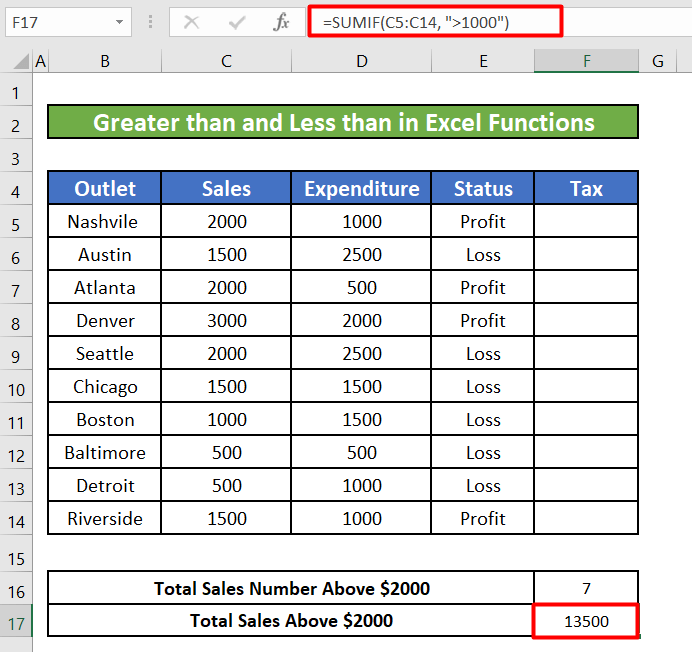
और पढ़ें: एक्सेल में 'इफ ग्रेटर दैन' कंडीशन कैसे अप्लाई करें (9 तरीके)
3. एक्सेल गणितीय संचालन में तुलना ऑपरेटर
कभी-कभी सशर्त ऑपरेटरों को एक्सेल फ़ार्मुलों के प्रतिस्थापन के रूप में उपयोग किया जा सकता है। सशर्त संचालकों का उपयोग करने से सूत्र काफी कम हो जाएगा। हम नीचे दिए गए IF फंक्शन को कंडीशनल ऑपरेटर्स से बदल देंगे।
चरण:
- हम नीचे दिए गए IF फ़ंक्शन का उपयोग प्रत्येक आउटलेट द्वारा उनकी बिक्री के आधार पर भुगतान किए जाने वाले कर की गणना करने के लिए करेंगे रकम।
=IF(C5>1500, C5*0.2, C5*0.1)यह IF फ़ंक्शन 20% उस बिक्री राशि के लिए कर की दर के रूप में निर्धारित करेगा जो $ 1500 से अधिक हैं और कर की दर को बिक्री राशि से गुणा करें। यह 10% शेष बिक्री राशि के लिए कर की दर के रूप में माना जाएगा जो कि $1500 से कम है।
- हम इसे से बदल सकते हैं IF सूत्र का उपयोग करके निर्मित सूत्र के साथकेवल सशर्त ऑपरेटर।
=(C5>1500)*(C5*0.2)+(C5<=1500)*(C5*0.1)यदि सेल C5 में मान 1500 ,<2 से अधिक है> तो C5>1500 हो जाएगा TRUE , और इसलिए 1 के बराबर होगा। इसके विपरीत, C5<=1500 होगा FALSE बनें और 0 वापस करें। जैसा कि इस उदाहरण में C5>1500 , हमारे सूत्र की व्याख्या नीचे की तरह की जा सकती है:
1*(C5*0.2)+0*(C5*0)
- यदि हम भरण हैंडल को नीचे की ओर खींचते हैं, तो हमें शेष बिक्री मूल्यों के लिए कर राशि प्राप्त होगी।

और पढ़ें: एक्सेल में लॉजिकल ऑपरेटर्स का उपयोग कैसे करें (11 उदाहरण)
4. एक्सेल सशर्त स्वरूपण में तुलना ऑपरेटर्स
हम सशर्त स्वरूपण के लिए तुलना ऑपरेटरों का उपयोग कर सकते हैं। इस उदाहरण के लिए, हम $300 से अधिक कर मूल्यों का पता लगाने के लिए सशर्त स्वरूपण का उपयोग से अधिक (>) सशर्त ऑपरेटर के साथ करेंगे।
चरण 1:
- सबसे पहले, हम सशर्त स्वरूपण पर जाएँगे जो शैलियाँ अनुभाग में स्थित है होम रिबन। फिर, हम ड्रॉप-डाउन सूची से नया नियम चुनेंगे।
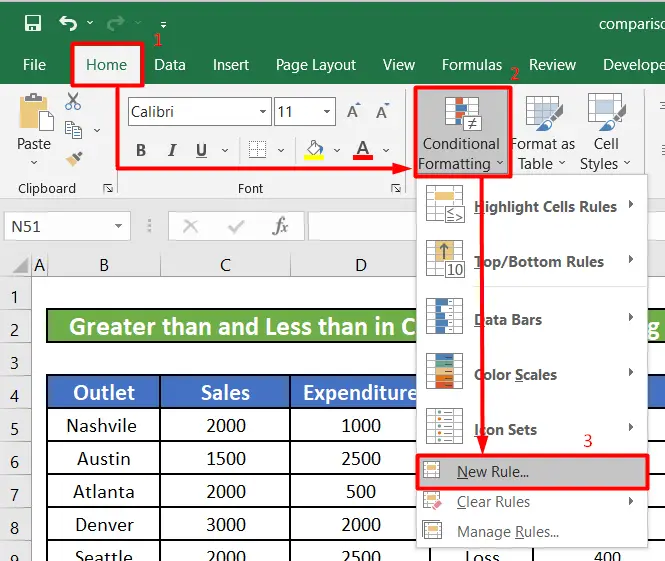
- हम एक सूत्र का उपयोग करके यह निर्धारित करेंगे कि कौन से सेल को प्रारूपित करना है एक नियम प्रकार का चयन करें सूची।
- फिर, हम नियम के रूप में =F5>300 दर्ज करेंगे।
- हम प्रारूप बटन पर क्लिक करेंगे और अपनी कोशिकाओं को उजागर करने के लिए एक रंग का चयन करेंगे।इस उदाहरण के लिए, हमने लाल रंग चुना है।
- अंत में, ओके बटन पर क्लिक करें।
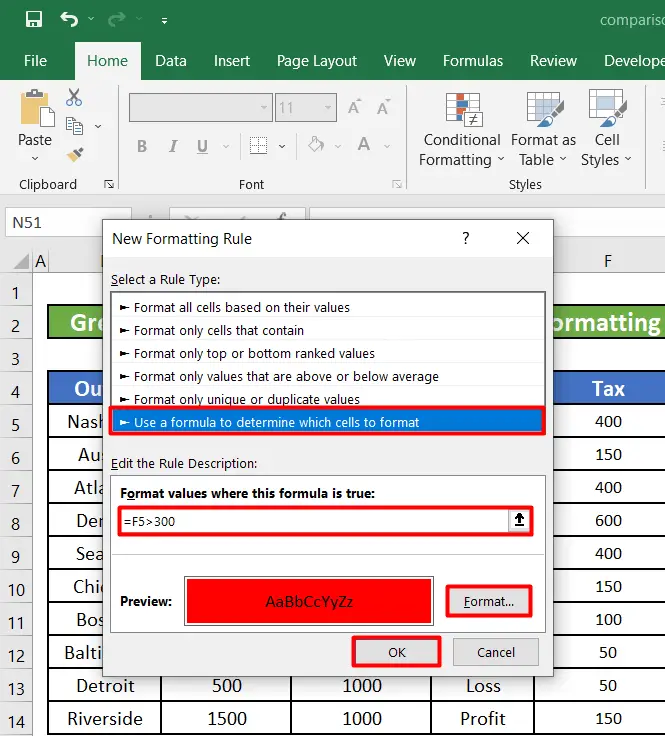
चरण 2:
- सशर्त स्वरूपण नियम प्रबंधक<2 शीर्षक वाला एक नया डायलॉग बॉक्स> दिखाई देगा। हम केवल ओके क्लिक करेंगे।
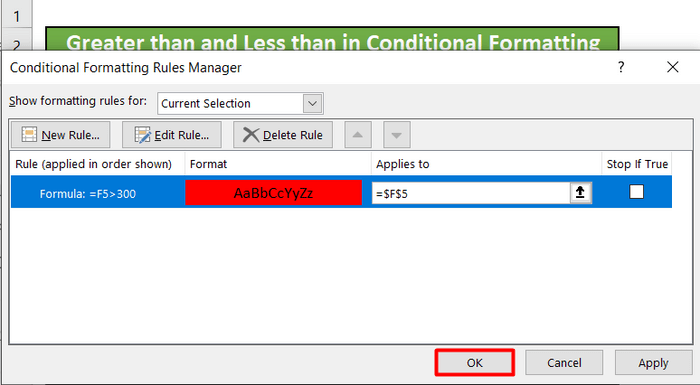
- ओके <क्लिक करने पर 1>, सेल F5 लाल हो जाएगा जैसा कि सशर्त स्वरूपण के नियम में उल्लेख किया गया है क्योंकि मान 300 से अधिक है। हम सशर्त स्वरूपण को टैक्स<में शेष कोशिकाओं पर लागू करने के लिए भरण हैंडल को खींचते हैं। 2> स्तंभ।
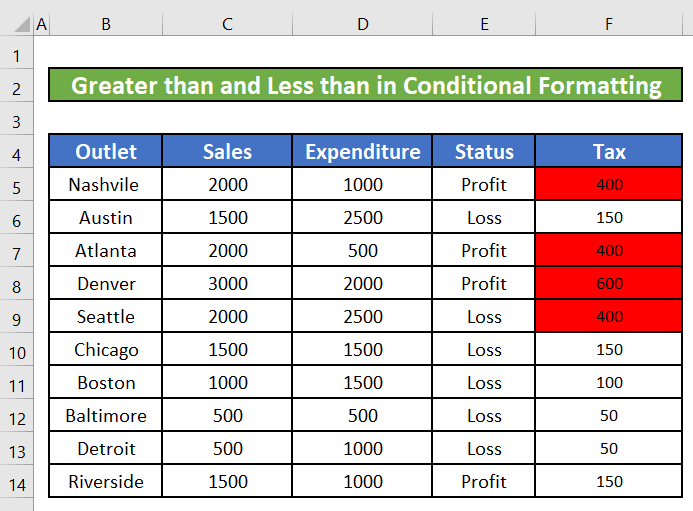
और पढ़ें: एक्सेल में ऑपरेटर के बराबर या उससे कम का उपयोग कैसे करें (8 उदाहरण) <3
5. एक्सेल से ज्यादा और उससे कम टेक्स्ट वैल्यू वाले ऑपरेटर्स की तुलना करें
हम टेक्स्ट वैल्यू की तुलना करने के लिए कंडीशनल ऑपरेटर्स का भी इस्तेमाल कर सकते हैं। उदाहरण के लिए, हम इस उदाहरण के आउटलेट नामों की तुलना कर सकते हैं। पाठ मानों की तुलना करते समय, Microsoft Excel उनके मामले को अनदेखा करता है और प्रतीक द्वारा मूल्यों के प्रतीक की तुलना करता है, "a" को सबसे कम पाठ मान और "z" - उच्चतम पाठ मान माना जाता है।
कदम:
- हम पहले आउटलेट (नैशविले) के नाम की तुलना बाकी आउटलेट्स से करेंगे। नीचे दिए गए सूत्र को सेल C6 स्थिति कॉलम के अंतर्गत लिखें।
=$B$5>B6हमने सेल B5 के लिए दो $ संकेत जोड़े हैं। हम पहले आउटलेट के नाम की बाकी के साथ तुलना कर रहे हैंआउटलेट। इसलिए, बाकी सेल को ऑटोफिल करने के लिए फिल हैंडल का उपयोग करते समय, हम नहीं चाहते कि यह सेल संदर्भ बदला जाए। इसलिए, हम सेल संदर्भ को निरपेक्ष बनाने के लिए $ संकेतों का उपयोग कर रहे हैं।

- सूत्र में प्रवेश करने पर हमें बूलियन मान मिलेगा TRUE । हम आवेदन करने के लिए भरण हैंडल को खींचेंगे शेष कोशिकाओं के लिए सूत्र।

और पढ़ें: एक्सेल में संदर्भ ऑपरेटर [मूल बातें + विशेष उपयोग]
याद रखने योग्य बातें
- यदि हम RIGHT फ़ंक्शन के लिए दूसरे तर्क के रूप में कोई संख्या सम्मिलित नहीं करते हैं, तो यह केवल स्ट्रिंग के अंतिम वर्ण को निकालेगा।
- यदि दूसरा तर्क स्ट्रिंग की कुल लंबाई या वर्ण से अधिक है, तो यह पूरी स्ट्रिंग या पाठ वापस कर देगा।
निष्कर्ष
इस लेख में, हमने एक्सेल कंडीशनल ऑपरेटर्स से अधिक और कम का उपयोग करना सीखा है। मुझे उम्मीद है कि अब से आप एक्सेल सशर्त ऑपरेटरों से अधिक और उससे कम का उपयोग करना बहुत आसान पाएंगे। यदि इस लेख के बारे में आपके कोई प्रश्न या सुझाव हैं, तो कृपया नीचे एक टिप्पणी छोड़ दें। आपका दिन अच्छा रहे!!!

